
IDM uzantısı ekle Bilmeniz gereken en önemli şey öncelikle programı indirmektir. Aksi halde eklenti tek başına çalışmayabilir. Programı bilgisayarınıza kurup güncellemelerini yapınız.
IDM (Internet Download Manager), Windows işletim sisteminde kullanılabilecek en başarılı dosya indirme programlarından biridir. IDM'nin en büyük avantajları 16 kanallı bağlantıyı destekleyerek indirme süresini kısaltması, hemen hemen tüm tarayıcılarla entegre olabilmesi ve web sayfalarındaki videoları doğrudan indirebilmesidir. Günümüzde en çok kullanılan tarayıcının Google Chrome olduğunu düşünürsek idm krom uzantısı Bu konu aynı zamanda birçok kullanıcı için de önem kazanmaktadır.

IDM’yi bilgisayarınıza yüklediğinizde Chrome – IDM entegrasyonu otomatik olarak yapılır. Ancak IDM güncellendiğinde veya IDM'den sonra Chrome yüklendiğinde idm chrome ekleme konu gündeme geliyor. IDM Chrome'a bağlanmazsa videoların sağ üst köşesinde görünen video indirme butonu aktif olmayacak veya herhangi bir dosya indirmeye çalıştığınızda indirme işlemi IDM tarafından devralınmayacaktır.
Idm Chrome Ekle 2023
IDM programı Uzun süredir kullanan kullanıcılar bilir; Chrome'un yeni sürümleri yayınlandıkça IDM'nin Chrome'a bağlanma şekli de değişti. Bu nedenle tarayıcınızda IDM eklentisi yoksa mağaza üzerinden yüklemeniz gerekmektedir. İşlem adımları şu şekildedir: İsterseniz öncelikle Chrome'da IDM eklentisinin doğru kurulup kurulmadığını kontrol edelim. İlk olarak chrome://extensions/ (uzantılara IDM eklemek için) Kopyalayıp yapıştırın, aksi takdirde Chrome bu adresi doğrudan açmayacaktır – eklenti sayfası size aittir.) ve Chrome'da açın. Bu bağlantı Chrome'da yüklü uzantıların listesini açacaktır. Açılan listeden IDM Entegrasyon Modülü isimli uzantıyı bulun veya indirin. Bu uzantının yanında aşağıdaki resimde gösterildiği gibi bir sürüm numarası bulunmaktadır. Bu sürüm numarasını not edin.
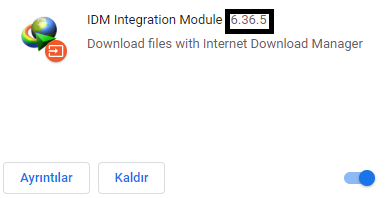
İkinci adım olarak IDM programını açın. IDM'de Yardım sekmenin altında bulunur IDM hakkında Alana tıklayın. Açılan pencerede şu ifade bulunacaktır: Sürüm: Xx.xx. Bu sürüm numarası IDM eklentisinin Chrome'daki sürümüyle aynıysa sorun yoktur.

Gördüğünüz gibi referans olarak kullandığımız bilgisayarda hem Chrome'da hem de IDM'de sürüm numaraları aynı yani 6.36. Bu sürümler birbirinden farklıysa eklentinin yeniden yüklenmesi gereken yer burasıdır.
Chrome'a IDM Nasıl Eklenir?
Chrome IDM'yi eklemek son derece kolay bir işlemdir. Aşağıdaki adımları takip et; Öncelikle chrome://extensions/ (Kopyalayıp yapıştırın, aksi takdirde Chrome bu adresi doğrudan açmayacaktır – eklenti sayfası size aittir.) bu adrese gidin ve açılan listede IDM Entegrasyon Modülü isimli bir uzantı varsa Kaldırmak Diyerek uzantıyı silin. Daha sonra buraya tıklayın veya açılan sayfada https://chrome.google.com/webstore/detail/internet-downloader/ size uygun olan bu linke bakabilirsiniz. Uzantı eklemek Düğmeye bas. Chrome tarayıcısını kapatıp tekrar açın. Chrome IDM'nin eklenmesi başarıyla tamamlanacaktır. Bu yazımızda en sık kullanılan dosya indirme programı IDM’nin Chrome tarayıcıya nasıl eklenebileceğini gösterdik. Hem bu süreç hem de IDM ile ilgili diğer sorularınız için aşağıdaki yorum sekmesini kullanarak bizimle iletişime geçebilirsiniz.
Bir yanıt bırakın
Yorum yapabilmek için oturum açmalısınız.